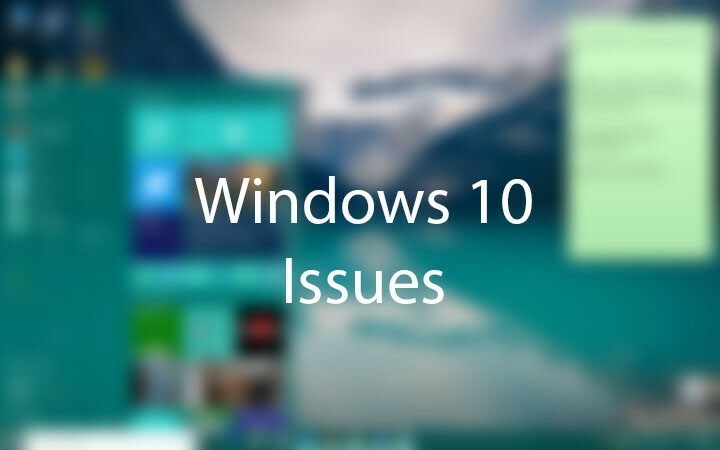Это программное обеспечение будет поддерживать ваши драйверы в рабочем состоянии, тем самым защищая вас от распространенных компьютерных ошибок и сбоев оборудования. Проверьте все свои драйверы сейчас за 3 простых шага:
- Скачать DriverFix (проверенный файл загрузки).
- Нажмите Начать сканирование найти все проблемные драйверы.
- Нажмите Обновите драйверы чтобы получить новые версии и избежать сбоев в работе системы.
- DriverFix был загружен 0 читатели в этом месяце.
Возникают ли у вас проблемы при загрузке Windows 10 Technical Preview? Функция Bios работает не так хорошо, как вы ожидали? Следуя приведенному ниже руководству, вы точно объясните, что вам нужно сделать, и исправьте Windows 10 Technical Preview, если это только загрузка из функции UEFI BOOT, а не из обычной функции загрузки Bios, доступной для операционных систем Windows.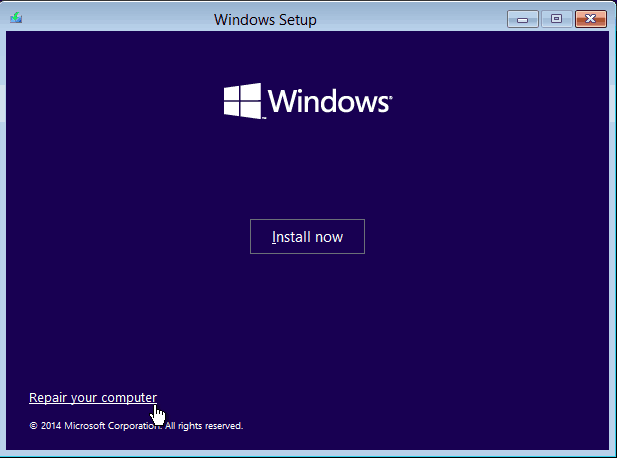
Обычно проблемы возникают, когда вы обычно запускаете систему Windows 10 Technical Preview, и на экране ничего не отображается, но устройство работает. а также, если вы попытаетесь перезагрузить его или выключить несколько раз, он может загрузиться до определенной точки, но выдаст вам сообщение об ошибке, например: «не удается найти Intel pxe rom »,« вставить медиа-диск и перезапустить »или ошибки при попытке доступа к определенным ресурсам с сетевой карты, видеокарты и т. д. на.
Как нормально загрузить систему Windows 10 Technical Preview?
- Перезагрузите операционную систему Windows 10 Technical Preview.
- Когда устройства включаются, вам нужно будет постоянно нажимать кнопку «F12» на клавиатуре или кнопку, которую вы обычно используете для входа в меню параметров загрузки.
- Теперь, когда вы находитесь в меню загрузки, вам нужно будет изменить параметры загрузки на первую загрузку с CD / DVD ROM, а в качестве второго варианта загрузки выберите жесткий диск Windows 10.
- Вставьте установочный носитель Windows 10 в CD / DVD ROM.
- Сохраните изменения, внесенные в меню загрузки, и перезапустите Windows 10 Technical Preview.
- При запуске операционной системы вы получите сообщение: «Нажмите и клавишу для загрузки с CD или DVD», и в этот момент вам нужно будет нажать кнопку на клавиатуре, например, кнопку «Пробел».
- В первом всплывающем окне вам нужно будет выбрать время и тип клавиатуры, которую вы используете.
- У вас будет кнопка в нижнем левом углу экрана с надписью «Восстановить», щелкните левой кнопкой мыши или нажмите кнопку «Восстановить», чтобы войти в эту функцию.
- Щелкните левой кнопкой мыши или коснитесь функции «Устранение неполадок», которую вы получите в следующем окне.
- В меню «Устранение неполадок» щелкните левой кнопкой мыши или коснитесь функции «Дополнительные параметры».
- Теперь в окне «Дополнительные параметры» щелкните левой кнопкой мыши или коснитесь функции «Восстановление при загрузке».
- Следуйте инструкциям на экране, чтобы завершить процесс восстановления при запуске.
- Теперь после завершения стартового ремонта вам нужно будет зайти на сайт производителя устройства. и загрузите последние версии драйверов и обновлений, которые, как вы знаете, совместимы с Windows 8.1 или Windows 10. системы.
- Еще раз перезагрузите систему Windows 10 Technical Preview.
- Проверьте, правильно ли загружается система без использования функции загрузки UEFI, которую вы пробовали ранее.
Различные проблемы с загрузкой Windows 10
Приведенное выше решение обязательно исправит сбои при загрузке, но имейте в виду, что у вас могут быть другие проблемы, связанные с загрузкой. Мы также заметили, что многие пользователи сообщали о других проблемах. Вот специальные статьи об исправлениях, связанных с сбоями при загрузке в Windows 10:
- Windows 10 не загружается: вот как исправить эту проблему навсегда
- Как исправить проблемы с загрузкой UEFI в Windows 8, 8.1, 10
- Surface Pro 3 не загружается: вот как решить эту проблему
- Исправлено: загрузка в Windows 10 занимает много времени.
Надеемся, что вы найдете верное решение своей проблемы. Если его здесь нет, попробуйте найти его в строке поиска на нашем сайте.
Вот и все, быстрый способ исправить техническую предварительную версию Windows 10, если она не загружается правильно, или вы получаете определенный драйвер или ошибку обновления во время загрузки системы. Если у вас есть другие дополнительные вопросы, связанные с этой статьей, напишите нам в разделе комментариев на странице, расположенной ниже, и мы поможем вам в дальнейшем с необходимой поддержкой.
ЧИТАЙТЕ ТАКЖЕ: Получили ошибку загрузки A2? Вы можете исправить это за 3 быстрых шага